Microsoft-artikel Hur man öppnar Excel-filer i separata fönster i Windows 7 förklarar hur man öppnar Excel-filer i separata instanser av Excel, men det fungerar inte i Windows 10-system. Det krävs ytterligare ett steg för att det ska fungera i Windows 10.
Det ytterligare steget är att ta bort värdet med namnet "Kommando" i den högra rutan för den här tangenten:
HKEY_CLASSES_ROOT \ Excel.Sheet.12 \ shell \ Open \ command
och
HKEY_CLASSES_ROOT \ Excel.Sheet.8 \ shell \ Open \ command
Obs! Radera inte av misstag underknappen "Kommando". Du måste radera eller byta namn på flersträngsvärdet (REG_MULTI_SZ) med namnet "Kommando" i det högra fönstret.
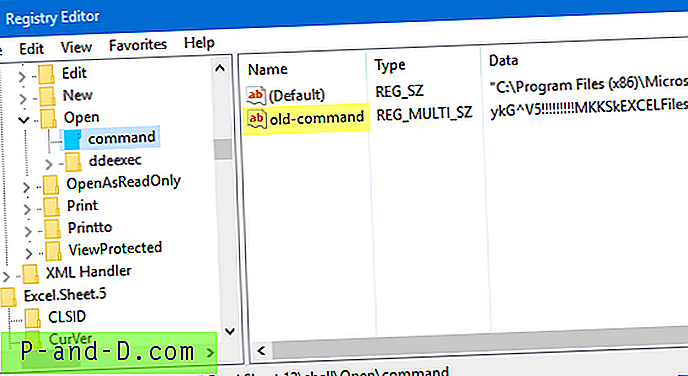
Gör Excel-filer öppna i nytt fönster (REG-fil)
Ladda ner excel-2010-new-window.zip, packa upp och extrahera REG-filerna till en mapp. Dubbelklicka för att köra det.
Det finns också en "ångra" fil inkluderad, om du vill återställa standardinställningarna.
REG filinnehåll
Windows Registry Editor Version 5.00 [-HKEY_CLASSES_ROOT\Excel.Sheet.8\shell\Open] [HKEY_CLASSES_ROOT\Excel.Sheet.8\shell\Open] @="&Open" [HKEY_CLASSES_ROOT\Excel.Sheet.8\shell\Open\command] @="\"C:\\Program Files (x86)\\Microsoft Office\\Office14\\EXCEL.EXE\" \"%1\"" [-HKEY_CLASSES_ROOT\Excel.Sheet.12\shell\Open] [HKEY_CLASSES_ROOT\Excel.Sheet.12\shell\Open] @="&Open" [HKEY_CLASSES_ROOT\Excel.Sheet.8\shell\Open\command] @="\"C:\\Program Files (x86)\\Microsoft Office\\Office14\\EXCEL.EXE\" \"%1\"" Hoppas att det hjälper!





